word文档怎么在手机打印 使用安卓手机打印 word 文件的教程
随着移动设备的普及和功能的不断增强,我们可以在手机上完成许多以往只能在电脑上进行的任务,如浏览网页、编辑文档等,而打印文件这一传统任务也可以轻松地在安卓手机上实现。无论是在办公室还是在家中,我们常常需要打印一些重要的Word文件,以备查阅或共享。很多人对于如何在手机上打印Word文件还存在一些困惑。本文将为大家介绍一种简便的方法,教大家如何在安卓手机上打印Word文件,让打印变得更加便捷高效。
使用安卓手机打印 word 文件的教程
操作方法:
1.在 设置—连接—更多连接设置—打印 中确保安装了打印服务(如没有建议到应用商店下载)
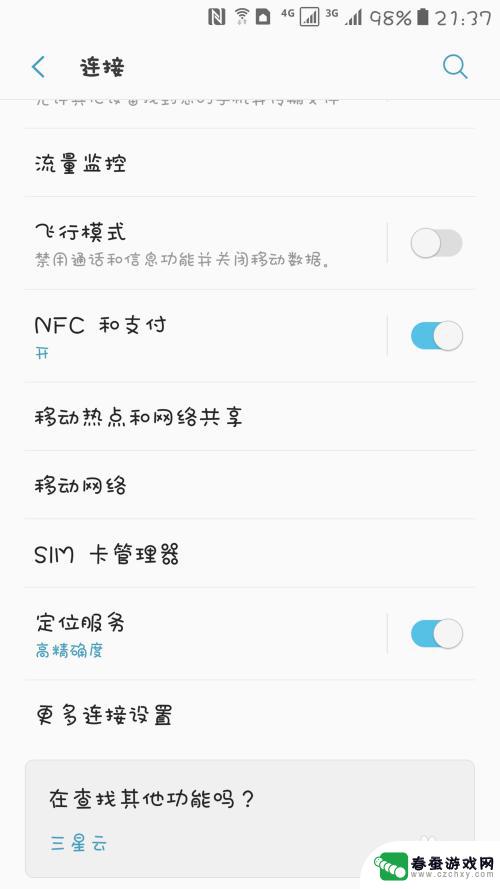
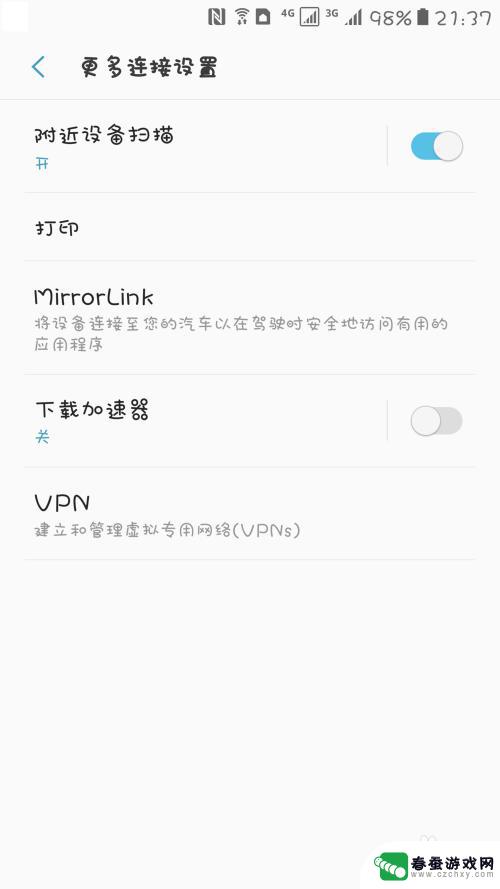
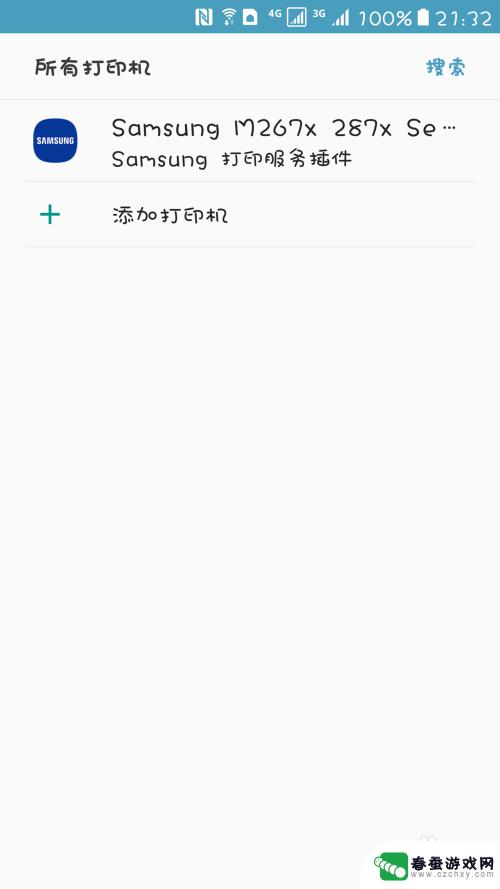
2.使用Word打开左上方菜单并选择打印,并在弹出的对话框中点击允许(金山等手机软件请找到类似菜单并点击打印选项)
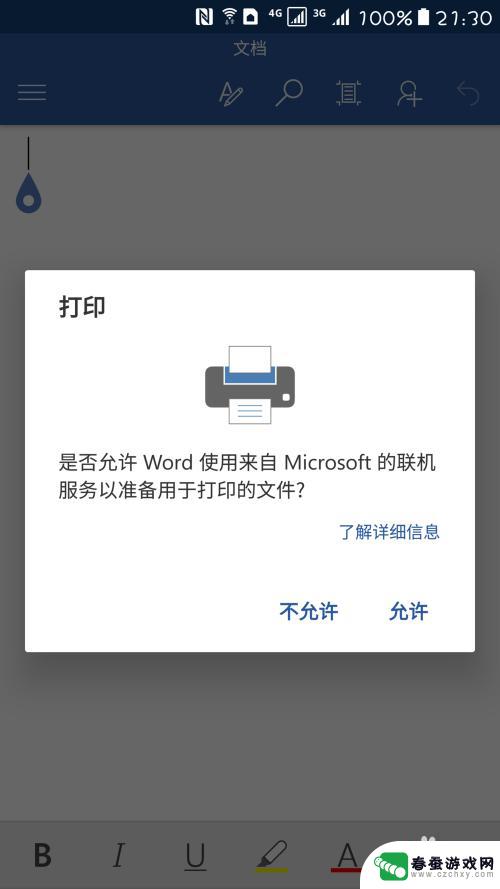
3.允许访问
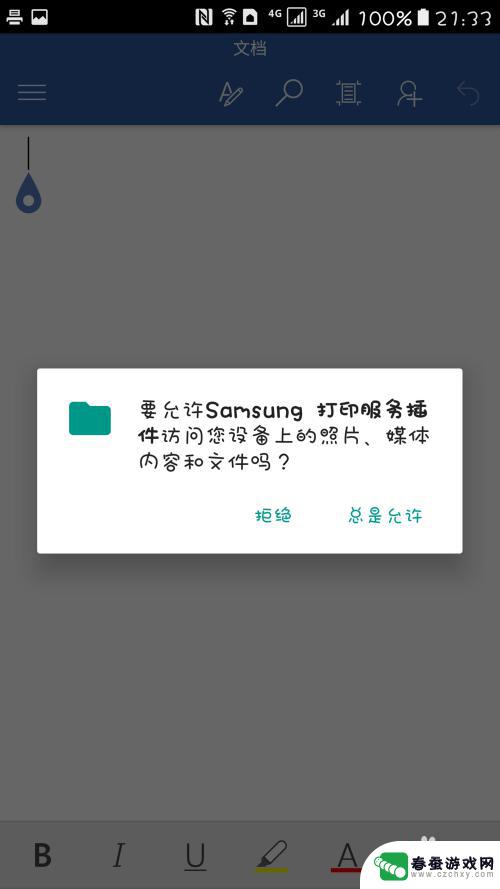
4.选择确定
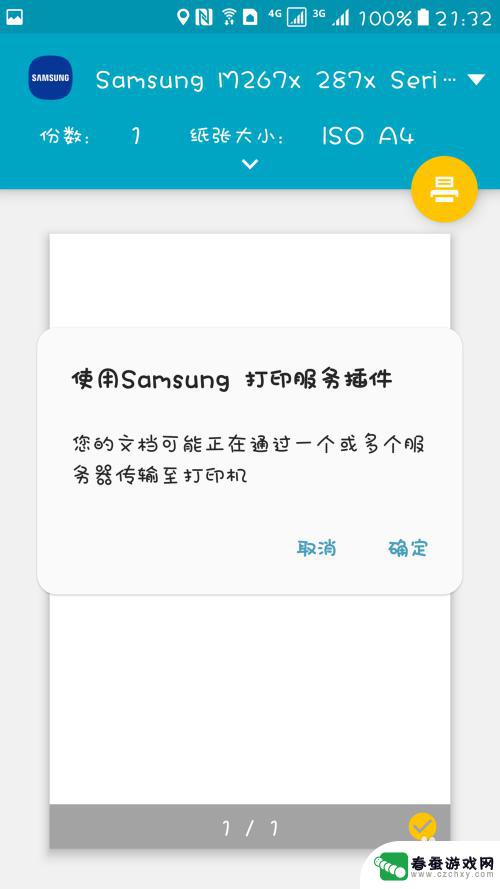
5.点击上方可选择打印机,如未搜索到打印机请确认打印机联网正常且打印机与手机在同一局域网下。此菜单同时可以选择双面打印、黑白彩色、份数等
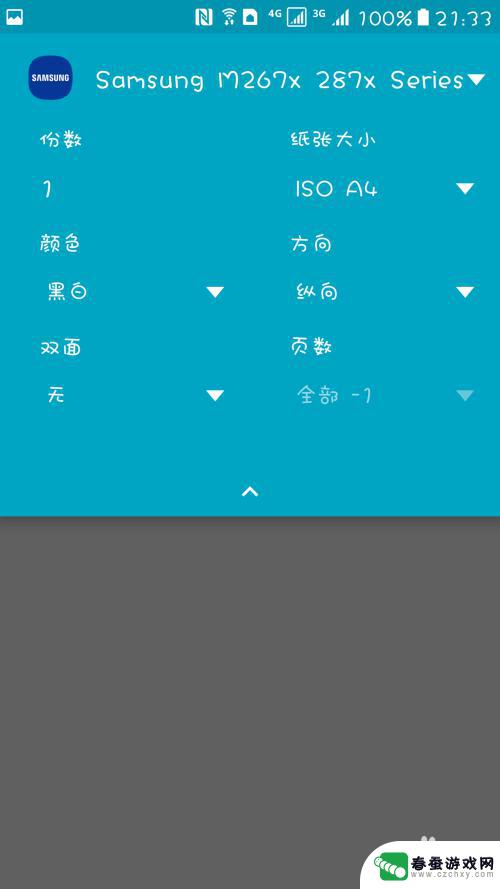
6.设置好后单击右上方黄色打印按钮即可开始打印
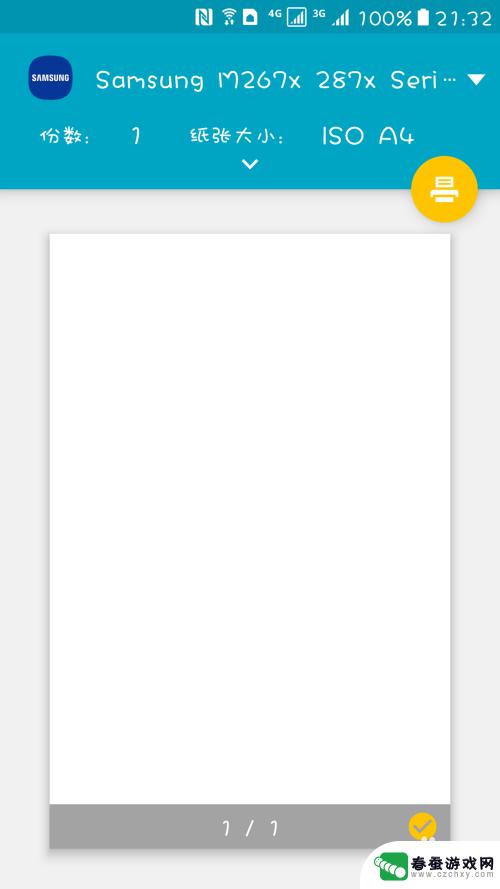
以上就是如何在手机上打印Word文档的全部内容,如果有不清楚的地方,用户可以根据我的方法进行操作,希望这能帮助大家。
相关教程
-
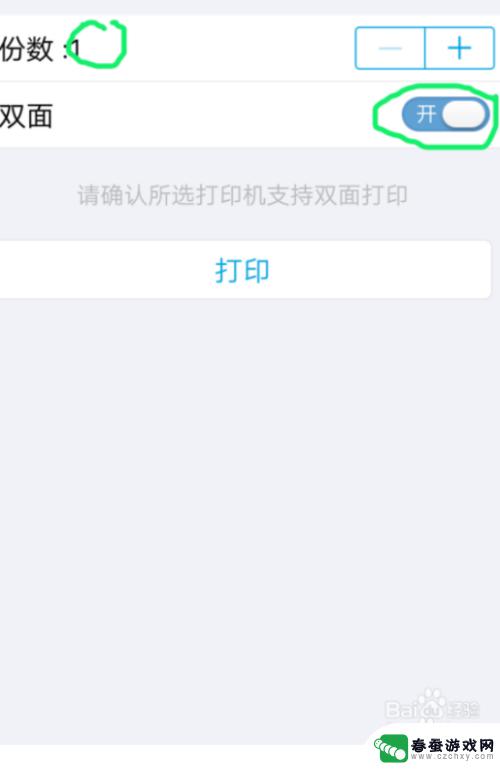 手机文档试卷怎么打印出来 手机上如何打印文件
手机文档试卷怎么打印出来 手机上如何打印文件在当今数字化的时代,手机已经成为我们生活中不可或缺的工具之一,随着手机功能的不断升级,如何在手机上打印文件也成为了一个备受关注的话题。无论是需要打印工作文档、合同还是照片,通过...
2024-04-12 10:33
-
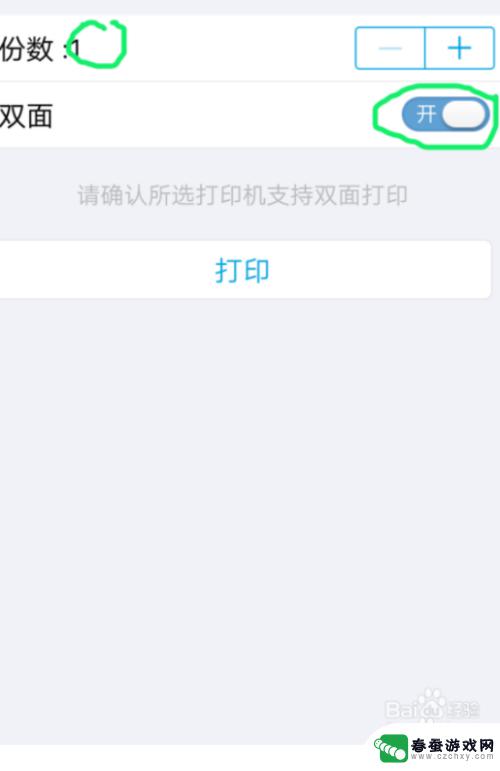 手机上的文件怎么用打印机打出来 在手机上快速打印文件的技巧和注意事项
手机上的文件怎么用打印机打出来 在手机上快速打印文件的技巧和注意事项随着科技的不断发展,手机已经成为我们日常生活中不可或缺的工具之一,在手机上编辑的文件如果需要打印出来,可以通过连接打印机进行快速打印。在操作过程中需要注意一些细节和技巧,以确保...
2024-04-04 11:41
-
 手机怎么调word文档 如何在手机上编辑word文档
手机怎么调word文档 如何在手机上编辑word文档随着移动互联网的快速发展,手机已经成为人们生活不可或缺的一部分,在日常工作和学习中,我们经常需要编辑Word文档来记录重要信息或完成任务。许多人对如何在手机上编辑Word文档感...
2024-04-20 10:22
-
 手机怎么投递word 手机Word文档发送到微信的方法
手机怎么投递word 手机Word文档发送到微信的方法手机已经成为我们生活中不可或缺的一部分,几乎每个人都拥有一部智能手机,而随着手机功能的不断升级,我们不仅可以用它来打电话、上网、拍照,还可以进行各种办公操作。其中将Word文...
2024-01-01 14:35
-
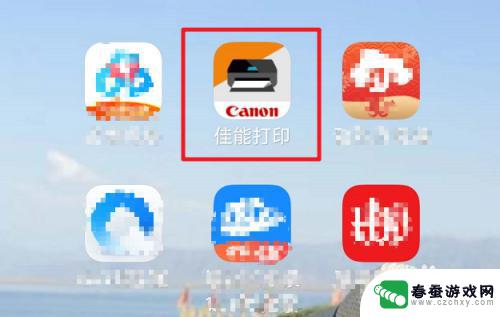 佳能ts308打印机怎么连接手机打文件 佳能ts308手机连接教程
佳能ts308打印机怎么连接手机打文件 佳能ts308手机连接教程佳能TS308打印机作为一款便携式的打印设备,能够满足我们在办公或者生活中的打印需求,而如何将手机与佳能TS308打印机连接,成为了许多用户关注的问题。通过简单的操作,我们可以...
2024-04-25 10:18
-
 苹果手机如何将图片转换成word文档并编辑 苹果手机如何将扫描件转成word格式
苹果手机如何将图片转换成word文档并编辑 苹果手机如何将扫描件转成word格式随着科技的发展,苹果手机已经成为了我们生活中不可或缺的一部分,在日常使用中我们经常需要将图片转换成Word文档来进行编辑,或者将扫描件转换成Word格式以便于处理。苹果手机究竟...
2024-02-08 10:42
-
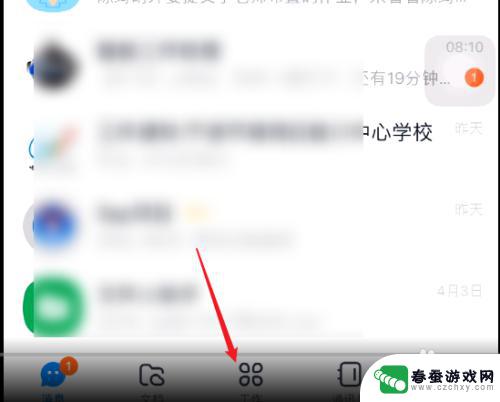 手机钉钉上的文件如何打印 手机钉钉文件打印指南
手机钉钉上的文件如何打印 手机钉钉文件打印指南随着移动办公的普及,手机钉钉已成为许多企业和个人办公的重要工具,在日常工作中,我们经常需要打印钉钉上的文件,以便于查阅或共享。许多人对手机钉钉文件的打印方法并不清楚,导致操作繁...
2024-05-03 10:40
-
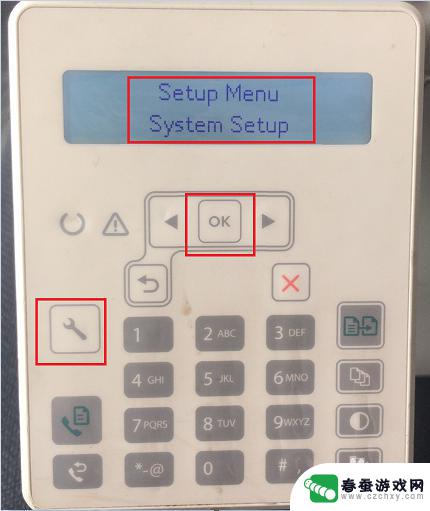 惠普132打印机怎么设置中文 HP LaserJet M132系列打印机怎样调整面板语言
惠普132打印机怎么设置中文 HP LaserJet M132系列打印机怎样调整面板语言惠普132打印机是一款功能强大的打印设备,但是在使用过程中可能会遇到需要调整面板语言的情况,对于惠普LaserJet M132系列打印机,调整面板语言并不复杂,只需要按照一定步...
2024-04-15 15:41
-
 惠普2723打印机使用教程视频 惠普2723打印机连接无线网络的方法
惠普2723打印机使用教程视频 惠普2723打印机连接无线网络的方法惠普2723打印机是一款功能强大、操作简便的打印设备,为了帮助用户更好地使用这款打印机,惠普公司推出了一系列使用教程视频,其中包括了惠普2723打印机连接无线网络的方法。无线网...
2023-12-10 17:31
-
 手机的word怎么编辑 手机上如何编辑word文档
手机的word怎么编辑 手机上如何编辑word文档在现代社会手机已经成为人们生活中不可或缺的工具之一,而随着手机功能的不断扩展,如何在手机上编辑Word文档也成为了许多人关注的焦点。通过一些专业的应用程序和技巧,我们可以轻松地...
2024-04-22 09:37
热门教程
MORE+热门软件
MORE+-
 一起学习学堂手机版免费
一起学习学堂手机版免费
99.45MB
-
 小龙云盘手机版
小龙云盘手机版
53.71MB
-
 络钉智造免费
络钉智造免费
27.70MB
-
 ai督学app最新版
ai督学app最新版
68.57MB
-
 壁纸星球安卓手机版
壁纸星球安卓手机版
13.30MB
-
 茶茶漫画
茶茶漫画
56.77M
-
 教育百事通软件免费
教育百事通软件免费
0KB
-
 Rossmann手机版最新版
Rossmann手机版最新版
47.55M
-
 WiFi上网手机管家app安卓版
WiFi上网手机管家app安卓版
36.33MB
-
 上号吧app官方
上号吧app官方
29MB